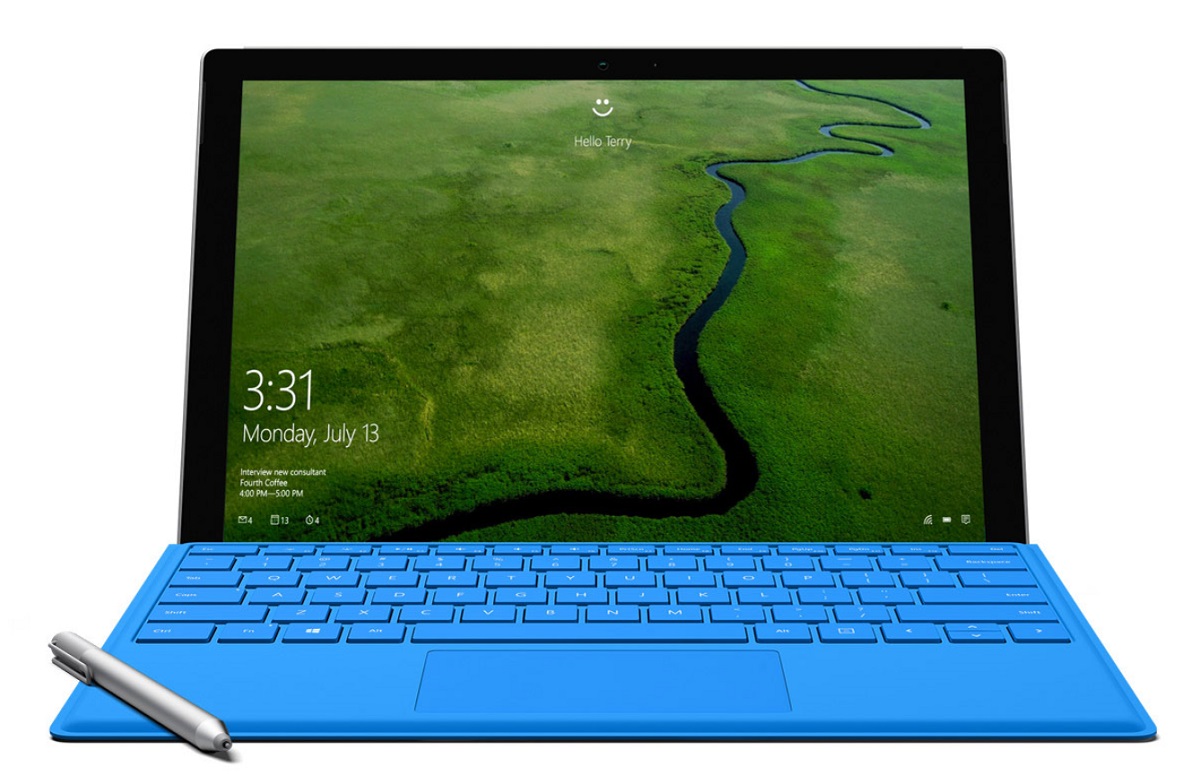Windows 7/8.1からWindows 10に無償アップグレードできるのは7月29日までです。
残り約2週間となりましたので、アップグレードするかどうか悩んでいる方向けに、アップグレードのメリット・デメリットと、なるべく簡単に導入する方法のまとめをお届けします。
Windows 10にアップグレードする理由
Windows 10にアップグレードする理由は、次の2点に尽きると思います。
アップグレードすればOSのサポート期間が延びる
Windows 7のメインストリームサポート期間は昨年1月で終わっています。今は2020年1月までの延長サポート期間中です。
Windows 8.1はメインストリームサポートが2018年1月まで、延長サポートが2023年1月までと決まっています。
MicrosoftはWindows 10を「Windowsの最後のバージョン」だと言っているので、Windows 10にアップグレードして適切なアップデートさえしておけば、今後サポート期間の心配をする必要はなくなります。
Windowsのサポート期間が終わるとセキュリティパッチが配布されなくなるので、実質的に使えないOSとなります。また、周辺機器メーカーも古いOSのサポートは順次打ち切っていくので、新しい周辺機器が使えないということも起こりえます。
Windows 10以降だけの新機能が使えるようになる
今後、Windows 8.1以前のOSに新機能が追加される見込みはありません。
MicrosoftはWindows 10へのアップグレードをこれだけ強硬かつ執拗にアピールしてきたわけですし、アップグレードしないユーザーに新しい機能を一切提供しないくらいの冷酷さは持っているでしょう。
Windows 10の新機能は、ひと目見て目立っている「Edge」と「Cortana」が今のところパッとしないので大したことないように感じますが、今後も継続的な機能の追加や改善が見込まれます。AppleがMac OS Xで行っているようなことがWindowsでも行われるようになるというイメージです。
あのレベルの楽しみが毎年やってくると考えると、Windows 10にしておくのは悪くないという気がします。
個人的には「仮想デスクトップ」が導入されたのがWindows 10のツボでした。
Windows 10にアップグレードしない理由
一方、Windows 10にアップグレードしなくてもいいという考えもあります。
- Windows 7/8.1で十分満足している
いまやりたいことができているんだから無理にアップグレードして環境が変わるリスクを冒したくない。アップグレードしたら動かなくなるアプリや周辺機器が出てこないか心配。
それなのにしつこくアップグレードの案内を出すうえに、だまし討ちみたいにアップグレードしてるって話も聞こえてきてなんだか気に入らない。
DVDすら見られなくなるって言うし。
現状維持を第一に考えるならアップグレードしないのが最善です。
アップグレードには多少の時間(数10分程度)が掛かるので、その間PCが使えなくなります。
また、アップグレード後にすべてのアプリと周辺機器が動作する保証はないので、必須のアプリ・周辺機器についてはあらかじめWindows 10との互換性を調べておく手間も必要です。
たとえば、会社で使っているPCで、将来Windows 10にアップグレードするときに費用が掛かっても、それは会社持ちだから気にしないというような場合は、積極的にアップグレードしないという選択はアリだと思います。
なお、Windows 10でDVDを見たい場合はVLC media playerという無料アプリを使えば見られます。
VideoLAN ORGANIZATION 「VLC media player」
https://www.videolan.org/vlc/index.ja.html
当面は旧OSを使うけど、アップグレードの権利だけは取っておくという選択
Windows 7/8.1のPCをWindows 10へ無償アップグレードしても、気に入らない場合は元の環境に戻すことができます。
手順はこちらの記事に書いてあります。
https://kiritsume.com/how-to-uninstall-windows10/
そして、無償アップグレード期間中に一度アップグレードしておけば、以降は(アップグレード期間終了後も、つまり7月30日以降も)好きなときにそのPCにWindows 10をインストールできるようになります。
Windows 10にアップグレードして、そこから元の環境に戻す、という手間と時間が掛かりますが、それ以外にはデメリットはありません。
HDDやSSDにWindows 10をインストールできるだけの空きスペースがあるなら、一度試してみると良いでしょう。
万が一のアップグレード失敗やリカバリー失敗に備えて旧環境のバックアップを取っておけば万全です。
リンク:Acronis True Image(ソースネクスト)
リンク:Nova BACKUP(ソースネクスト)
無償アップグレード期間終了後にWindows 10をインストールする費用
無償アップグレードを行わずに7月30日を迎え、その後Windows 10をインストールする場合は、以下の費用が掛かります。
| エディション | 価格(マイクロソフトストアの税込価格) |
|---|---|
| Windows 10 Home | 1万9,008円 |
| Windows 10 Pro | 2万7,864円 |
マイクロソフトストアではダウンロード版とUSBメモリー版が販売されています。
USBポートが使えるPCなら、USBメモリー版の方が手間なくインストールできて便利です。
もう少し安く導入する方法もあります。
https://kiritsume.com/how-to-get-windows-10-cheaper/
とくに心配事がなければアップグレードするのをおすすめします
以上、Windows 10への無償アップグレード期限終了前のまとめでした。
私は私物のPCはほぼすべてWindows 10にアップグレード済みですが、特に不満なく仕事に遊びに使っています。
しつこいようですが、Windows 10でOS標準機能になった「仮想デスクトップ」が便利すぎます。
Windows 10の新機能・改善項目の主なものは次のとおりです。
- スタートメニューの改善
- 新ブラウザー「Edge」
- パーソナルアシスタント「Cortana」
- バーチャルデスクトップ機能「仮想デスクトップ」
- Windows Hello
- Windows Ink(8月導入予定)
- Edgeのアドオン対応(8月導入予定)
- Cortanaの強化(8月導入予定)
今後も半年から1年のサイクルで無料の機能追加と改善が繰り返されることが見込まれます。
まさにmacOSのバージョンアップのようなイメージです。
Mac OSのバージョンアップって毎回とても楽しみですが、今後はその楽しみがWindowsでも味わえるのですね。
というわけで、一瞬の滞りも許されないようなシビアな用途に使っているPC以外は、アップグレードしてしまうのがハッピーなんじゃないかと思います。